こんにちは
先日、Cliks for iPhoneを購入しました。
12月3日には、国内でもティーガイアが正規代理店としてAmazonで取り扱われることが発表されました。
Amazonでの購入はこちらから
SiriショートカットをClicsキーボードで操作する方法
- 設定>アクセシビリティ>キーボードと入力>フルキーボードアクセス
- 「フルキーボードアクセス:オン」にする
- コマンド
- Siriショートカット(下の方)
- ここに作成済みのSiriショートカットが表示されるためキー操作したいショートカットをタップする

5.この画面が表示されるため任意のキーを選択します

6.任意のキーが表示されるため、その後完了を押します
これで設定したショートカットをキーボードの操作で利用可能です
まとめ
iPhoneのSiriショートカットは様々なカスタマイズが可能であり、素晴らしいアプリです。
それを更にClicksのキーボードで操作ができるようにする方法を紹介させていただきました。
任意のキーで設定ができる点が素晴らしいです。BlackBerryのショートカットを思い出します。
Siriショートカットでは、Wi-Fiのオンオフ、アプリの起動など様々な設定が可能。
また、スマートホームと連携し、テレビや、電気などの家電との連携もできます。
それが、Clicksのキーボードでワンタッチで操作ができるのはとても便利です。
iPhone15ProMaxに続き、iPhone16ProMaxでもClicksを公式サイトから購入し輸入した身からすると国内発売は嬉しいような、複雑な気持ちもありますがぜひClicksがより多く人の手に渡り、利用されれ今後の製品への進化するきっかけになればと思います。
ぜひ、Clicksを購入し、Siriショートカットの操作をキーボードで楽しみましょう。
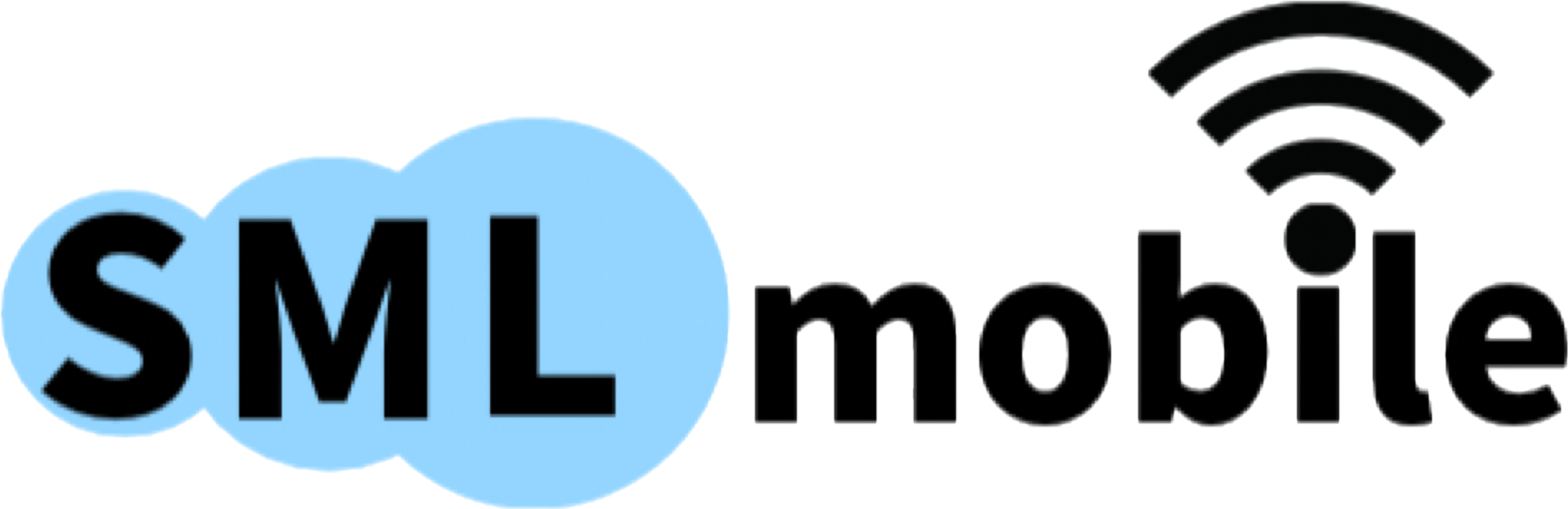


コメント